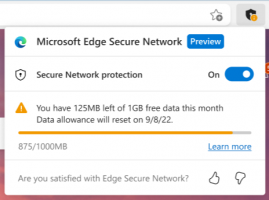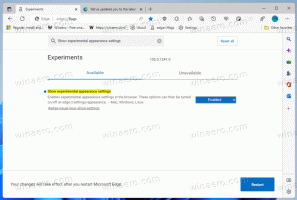A képernyővédő opciók elérése a Windows 10 rendszerben
A Windows 10 rendszerben sok ismerős dolog ismét megváltozik. A klasszikus Vezérlőpultot a Beállítások alkalmazás váltja fel, és sok beállítást csökkentünk és megszüntetünk. Sok felhasználó, aki először telepítette a Windows 10 rendszert, összezavarodik a Windows 10 egyes beállításainak új helye miatt. A felhasználók gyakran kérdeznek tőlem e-mailben, hogyan érhetem el a képernyővédő opciókat a Windows 10 rendszerben. Itt a válasz.
Hirdetés
A Windows 10 képernyővédő beállításaihoz többféleképpen is hozzáférhet. Tekintsük át a leggyakoribb módszereket.
Keresés segítségével érheti el a képernyővédő opciókat a Windows 10 rendszerben
Mielőtt folytatná, érdemes elolvasnia a következő cikket: Keresés a Windows 10 Start menüjében letiltott keresőmező mellett.
A Windows 10 képernyővédő opcióinak kereséssel való eléréséhez írja be a következőket, majd nyomja meg az Enter billentyűt
ch sc
Ez közvetlenül a keresési eredmények között jeleníti meg a Képernyővédő beállításainak módosítását.
 Ebben a cikkben elolvashatja, hogyan működik: Keressen gyorsabban az alkalmazások között a Windows 10 Start menüjében.
Ebben a cikkben elolvashatja, hogyan működik: Keressen gyorsabban az alkalmazások között a Windows 10 Start menüjében.
Alapértelmezés szerint a Windows 10 a webes keresési eredményeket helyi keresési eredményekkel kombinálva használja. Ha nincs haszna a tálca keresőmezőjén keresztüli internetes kereséseknek, és fel szeretné gyorsítani a helyi kereséseket, teljesen letilthatja a webes keresést. Nézze meg, hogyan történik itt: Hogyan lehet letiltani a webes keresést a Windows 10 tálcáján.
A Windows 10 képernyővédő beállításaihoz paranccsal hozzáférhet
nyomja meg Győzelem + R billentyűkombinációkat a billentyűzeten a Futtatás párbeszédpanel megnyitásához. A Futtatás mezőbe írja be a következőket:
vezérlőpult.cpl,, 1
Tipp: Lásd a Win billentyűket tartalmazó Windows billentyűparancsok végső listája.

A Beállítások alkalmazás használatával
- Nyisd ki Beállítások.
- Menj Személyre szabás - Képernyőzár.
- A jobb oldalon kattintson a linkre Képernyővédő beállításai.

A Windows 10 képernyővédő beállításait a klasszikus Testreszabás párbeszédpanelen érheti el
Ha a Windows Insiders számára készült legújabb Windows 10 buildet futtatja, akkor hozzáférhet a klasszikus személyre szabási lehetőségekhez. Lehet, hogy ezt már tudod témák és Személyre szabás visszatért a Windows 10 build 10547-ben. Az írás pillanatában a legújabb kiadás, a Windows 10 build 10565 még mindig a következő opciókkal rendelkezik:
 Ha azonban az RTM buildet, a Windows 10 build 10240-et futtatja, a Personalization ablak üresnek tűnik! Íme egy alternatív megoldás az Ön számára:
Ha azonban az RTM buildet, a Windows 10 build 10240-et futtatja, a Personalization ablak üresnek tűnik! Íme egy alternatív megoldás az Ön számára:
A Windows 10 testreszabási paneljével elérheti a képernyővédő opciókat
A Winaero Personalization Panel for Windows 10 visszaállítja az asztal helyi menüjéből eltávolított és a Beállítások alkalmazással helyettesített beállításokat. A Windows 10 személyre szabott paneljének megjelenése az eredetihez hasonló. Ez egy ingyenes hordozható alkalmazás, amely támogatja a Windows 10 összes kiadását, és működik a 64 bites (x64) és 32 bites (x86) verziókkal. Az alkalmazás közvetlenül az Asztal helyi menüjébe integrálható az alkalmazás beállításaiból, így olyan személyre szabási lehetőségeket használhat, mint a Windows korábbi verziói. Itt módosíthatja a képernyővédő beállításait:
 Ez az. Amint látja, nem nehéz megváltoztatni a képernyővédő beállításait a Windows 10 rendszerben, ha tudja, hogyan érheti el őket.
Ez az. Amint látja, nem nehéz megváltoztatni a képernyővédő beállításait a Windows 10 rendszerben, ha tudja, hogyan érheti el őket.
Most már módosíthatja az alapértelmezett képernyővédők rejtett beállításait a Windows 10 rendszerben. A Windows 10 rendszerrel szállított képernyővédők alapértelmezés szerint sok beállítást tartalmaznak. Mindegyik nem érhető el, mert a konfigurációs párbeszédpanelek ismeretlen okokból hiányoznak. A Winaero Screensavers Tweaker lehetővé teszi a Windows Screensavers összes rejtett beállításának egyszerű megváltoztatását!

Kattintson ITT a Képernyővédők Tweaker letöltéséhez és további részletek elolvasásához.
Egy gyors megjegyzés: a Bubbles képernyővédő a Windows 8 óta nem tudja többé használni az asztali képernyőképet háttérként. Ehelyett egyszínű fekete színt használ. Az átlátszó háttér eléréséhez a Bubbles képernyővédőt a Bubbles.scr fájlból kell futtatni a „%windir%/system32” fájlban. Ezt a Feladatütemezőn keresztül lehet megtenni. //köszönöm MDJ-nek, aki emlékeztetett erre a tényre,